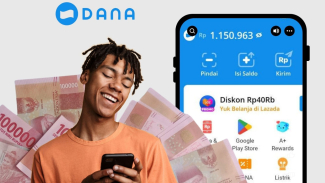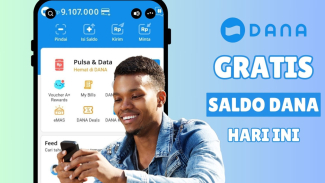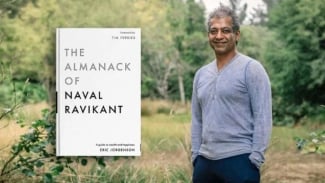Cara Mudah Rekam Layar HP Oppo sambil Tampil di Kamera Depan, Bisa Bikin Video Reaction atau Live Streaming!
Jumat, 7 Februari 2025 - 12:55 WIB
Sumber :
VIVATechno – Dalam tutorial ini, kita akan mempelajari cara mengaktifkan dan menggunakan fitur perekaman layar di HP Oppo dengan tampilan kamera depan.
Fitur ini sangat berguna untuk membuat konten yang lebih interaktif, seperti tutorial, review produk, atau video reaction.
Dilansir dari channel YouTube Warisan Tutorial, membagikan tutorial perekaman layar dengan tampilan kamera depan.
"Dengan HP Oppo, sekarang kita bisa melakukan perekaman layar sekaligus menggunakan kamera depan. Biasanya digunain buat bikin video reaction atau live streaming," dilansir dari Youtube Warisan Tutorial, 7 Februari 2025.
Langkah-langkah
- Aktifkan fitur perekaman layar: Geser layar HP Anda dari atas ke bawah untuk membuka panel notifikasi. Kemudian, ketuk ikon pensil untuk mengedit tampilan panel notifikasi.
- Tambahkan ikon perekaman layar: Cari ikon perekaman layar dan tahan, lalu geser ke atas untuk menambahkannya ke panel notifikasi.
- Atur pengaturan perekaman: Ketuk ikon pengaturan pada ikon perekaman layar. Aktifkan opsi "Rekam suara sistem", "Rekam suara mikrofon", dan "Rekam video kamera depan". Dengan mengaktifkan opsi ini, suara Anda dan wajah Anda akan terekam bersamaan dengan layar.
- Mulai merekam: Setelah pengaturan selesai, ketuk ikon perekaman layar pada panel notifikasi. Sebuah lingkaran merah akan muncul di layar. Ketuk lingkaran merah tersebut untuk memulai perekaman.
- Hentikan perekaman: Untuk menghentikan perekaman, ketuk kembali lingkaran merah yang telah berubah menjadi kotak.
Hasil Akhir:
Halaman Selanjutnya
Dengan mengikuti langkah-langkah di atas, Anda akan mendapatkan video rekaman layar yang menampilkan aktivitas layar Anda sekaligus wajah Anda melalui kamera depan. Video ini bisa Anda edit dan bagikan di berbagai platform media sosial.